
|
Fedora 20 Heisenbug verscheen enkele weken geleden. Het kan echter nooit kwaad om de update van onze Fedora post installatie gids, vooral degenen die net begonnen zijn met Linux. Ik hoop dat je het nuttig vindt! |
Voordat we beginnen, beginnen we met het activeren van beheerdersrechten:
su -
en voer het beheerderswachtwoord in.
1. Werk Fedora bij
Nadat je root-rechten hebt gegeven, is het volgende dat je het systeem moet updaten. Dit wordt 100% aanbevolen, om eventuele fouten te vermijden en alles met de meest recente pakketten te kunnen installeren.
yum -y update
2. Zet Fedora in het Spaans
Een van de voordelen van deze nieuwe versie is dat het Anaconda-installatieprogramma en het grootste deel van de omgeving ondersteuning bieden voor de Spaanse taal, maar als we willen dat het hele systeem in onze taal is, hoeven we alleen maar naar Activiteiten> Toepassingen> Systeem te navigeren. Instellingen> Regio en taal en selecteer Spaans.
Als dat niet werkt:
KDE
yum -y install kde-l10n-Spanish
yum -y install system-config-language
system-config-language
Gnome en anderen
yum -y install system-config-language
system-config-language
3. Installeer extra repositories
RPM Fusion is de belangrijkste (en bijna verplicht toe te voegen) aanvullende repository in Fedora. Het bevat een groot deel van het pakket dat Red Hat niet standaard in zijn distributies opneemt om licentie- of patentredenen, dus deze repository is essentieel om bijvoorbeeld multimedia-afspeelcodecs te installeren. Dit komt omdat Fedora van plan is om ons gratis alternatieven aan te bieden voor eigen code en inhoud om het volledig gratis en herdistribueerbaar te maken.
su -c 'yum localinstall --nogpgcheck http://download1.rpmfusion.org/free/fedora/rpmfusion-free-release-stable.noarch.rpm http://download1.rpmfusion.org/nonfree/fedora/rpmfusion- nonfree-release-stable.noarch.rpm '
Om te eindigen, moeten we onze repositories bijwerken:
sudo yum check-update
We updaten:
sudo yum update
Als we nu klaar zijn om eigen stuurprogramma's en codecs op onze computer te installeren
4. Verbeter yum
yum is als Ubuntu's apt-get. Door een paar pakketten te installeren gaan we het verbeteren en sneller laten werken.
yum -y installeer yum-plugin-fastmirror yum -y installeer yum-presto yum -y installeer yum-langpacks
5. Installeer het Nvidia-stuurprogramma
Activeer allereerst de RPM Fusion-repository met de gratis en niet-vrije branches (zie stap 3).
1.- Controleer uw videokaartmodel
rpm -qa * \ nvidia \ * * \ kernel \ * | sort; uname -r; lsmod | grep -e nvidia -e nouveau; cat /etc/X11/xorg.conf lspci | grep VGA
2.- Ga na of uw Nvidia-videokaart compatibel is met de stuurprogramma's door de volgende link te bezoeken.
3.- Update de kernel en SELinux module:
su
yum update kernel\* selinux-policy\*
reboot
4.- Installeer volgens uw videokaart:
GeForceFX
yum install akmod-nvidia-173xx xorg-x11-drv-nvidia-173xx-libs
GeForce 6/7"
yum -y install akmod-nvidia-304xx xorg-x11-drv-nvidia-304xx-libs
GeForce 8/9/200/300/400/500/600/700
yum -y install akmod-nvidia xorg-x11-drv-nvidia-libs
Stap 5: zorg ervoor dat nouveau is verwijderd uit initramfs
su
mv /boot/initramfs-$(uname -r).img /boot/initramfs-$(uname -r)-nouveau.img
dracut /boot/initramfs-$(uname -r).img $(uname -r)
5.- Start je computer opnieuw op.
6. Configureer Gnome Shell
Dit is misschien het eerste dat je wilt doen in Fedora, aangezien de Gnome 3 Shell eraan komt.Om het te configureren, is het het beste om gnome-tweak-tool te installeren om het thema, de lettertypen, enz. Met Dconf-editor kun je Fedora verder aanpassen en aanpassen.
yum installeer gnome-tweak-tool yum installeer dconf-editor
7. Installeer audio- en videocodecs
yum -y installeer gstreamer-plugins-bad gstreamer-plugins-bad-nonfree gstreamer-plugins-lelijke gstreamer-ffmpeg
8. Installeer codecs om dvd's te bekijken
rpm -Uvh http://rpm.livna.org/livna-release.rpm yum check-update yum installeren libdvdread libdvdnav lsdvd libdvdcss
9. Installeer Flash
32/64 bit Flash:
yum installeer alsa-plugins-pulseaudio flash-plugin
10. Installeer de java + java-plug-in
OpenJDK, de open versie van Java die voldoende is voor de meeste taken.
yum -y installeer java-1.7.0-openjdk yum -y installeer java-1.7.0-openjdk-plugin
Als u echter een Java-ontwikkelaar bent, wilt u misschien de officiële versie van Sun Java installeren.
32 bits:
wget -c -O jre-oraclejava.rpm http://javadl.sun.com/webapps/download/AutoDL?BundleId=81809
yum -y install jre-oraclejava.rpm
cd /usr/lib/mozilla/plugins/
ln -s /usr/java/latest/lib/i386/libnpjp2.so
echo 'PATH=/usr/java/latest/bin:$PATH' >> /etc/profile.d/java.sh
64 bits:
wget -c -O jre-oraclejava.rpm http://javadl.sun.com/webapps/download/AutoDL?BundleId=81811
yum -y install jre-oraclejava.rpm
cd /usr/lib64/mozilla/plugins/
ln -s /usr/java/latest/lib/amd64/libnpjp2.so
echo 'PATH=/usr/java/latest/bin:$PATH' >> /etc/profile.d/java.sh
11. Installeer zip, rar, etc.
yum -y installeer unrar p7zip p7zip-plugins
12. Installeer LibreOffice in het Spaans
yum -y installeer libreoffice-base libreoffice-calc libreoffice-core libreoffice-draw libreoffice-impress libreoffice-langpack-en libreoffice-math libreoffice-writer hunspell hunspell-nl
13. Installeer Wine
yum install wine yum -y installeer cabextract
Je kan ook installeer Winetricks (een set DLL's die nodig zijn voor de uitvoering van sommige Windows-programma's). Eenmaal geïnstalleerd, kunt u het als volgt uitvoeren: / usr / bin / winetricks
Yapa: automatische installatieprogramma's
Er is een verscheidenheid aan scripts waarmee we een groot deel van de taken kunnen automatiseren die moeten worden uitgevoerd na de installatie van Fedora. Onder hen is het vermelden waard Makkelijk leven y Fedora gebruikt.
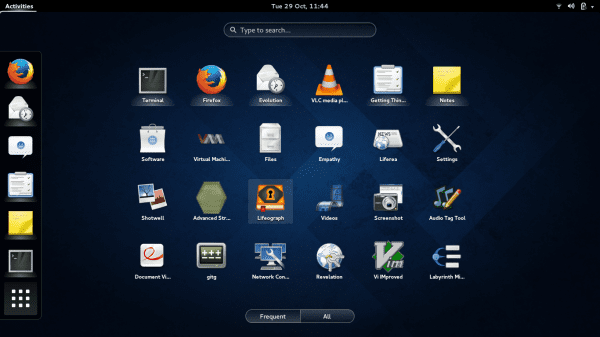
Uitstekende gids .. Maar mijn hemel, wat een manier om dingen te doen na het installeren hahaha.
Ha ha! Ja ... 🙂
Na Viking installeer ik Base en dan de rest, Arch Wave of Netinstall Debian 😀
uitstekende post
Na dit alles gelezen te hebben, is het enige dat ik kan zeggen: "Goddank dat Linux Mint al standaard met dit alles wordt geleverd"
xD
En dat ik niet ben begonnen uit te leggen hoe de eigen stuurprogramma's moeten worden geïnstalleerd. Ik denk dat het de distributie is waarin dat ingewikkelder is… ver.
Het is wat wel of niet akkoord moet gaan met de "Open Source" en Fedora is dat wel. Als je programma's wilt die niet in dat gebied zijn, is het wat je speelt. Komt de Oracle Java-plug-in trouwens ook in Linux Mint? Er is OpenJDK dat behalve op specifieke websites net zo geldig is. Als we fouten beginnen te krijgen omdat we geen standaarddingen meebrengen, zouden we veel meer gesloten programma's moeten installeren zoals Vydeo, Skype, Nero, Adobe Air, Opera enz.
Groeten.
Zoals is ... Een ander ding, om in het Spaans te zetten, het is niet nodig om iets te installeren, dat je het configureert tijdens de installatie of als het systeem eenmaal is geïnstalleerd en de linbreoffice-write, libreoffice-calc, libreoffice-draw en libreoffice -impress komen met het systeem.
Een van de geweldige eigenschappen van Fedora is dat het alleen gebruikmaakt van gratis software, dus de propriëtaire stuurprogramma's passen bij ieders persoonlijke smaak, ik gebruik de tafelstuurprogramma's voor mijn grafische configuratie en het werkt erg goed voor mij.
Ik weet niet waarom ik bij me opkwam met de naam xD tot die van het breken van slecht haha
Ik ook xDD
Als suggestie, waar u meer dan één commando plaatst, plaatst u ze met «;» Zo:
dit:
yum installeer wijn
yum -y installeer cabextract
Zo:
yum installeer wijn; yum -y installeer cabextract
Het interpreteert dat het allemaal in hetzelfde bestand staat (ik denk dat je het al weet, ik zeg het voor het geval iemand het niet leest)
Mensen, bekritiseer me niet Fedora. Er zijn ook eenvoudige manieren om al dit script te doen?, Maar eigenlijk:
[code] su -c «curl http://satya164.github.io/fedy/fedy-installer -o fedy-installer && chmod + x fedy-installer && ./fedy-installer de [/ code]
Wat een grotere mislukking, ik weet niet waarom ik dacht dat het WordPress was.
Je kunt zien dat ze Slackware niet hebben geprobeerd. Ik heb het een tijdje gebruikt en ik vond het leuk, maar wat een geweldige tijd om het klaar te maken.
Net gemist…
amd graphics = schakel over naar nvidia of gebruik intel geïntegreerde grafische afbeeldingen: lacht
Haha ... het is niet gemakkelijk om de propriëtaire stuurprogramma's in Fedora te installeren ... niet gemakkelijk.
De toevoeging van de Adobe-repository-sectie ontbrak om de flash-plug-in te kunnen installeren.
Voor al het andere is het geweldig en vrij eenvoudig, om op het punt te komen dat ik wilde vinden.
Groeten.
Ik heb het net opnieuw geïnstalleerd en deze gids was perfect voor mij, bedankt Pablo !!
Integendeel, bedankt voor het langskomen en reageren!
Knuffel! Paul.
Ik hoop dat de videokaart goed werkt en dat ik Dota 2 kan spelen op Steam XD
Help me hiermee omdat ik het model van mijn nvidia-kaart ken.Ik krijg dit wat het is en vertel alsjeblieft of het compatibel is 😀
[root @ localhost zznearslzz] # rpm -qa * \ nvidia \ * * \ kernel \ * | sort; uname -r; lsmod | grep -e nvidia -e nouveau; cat /etc/X11/xorg.conf lspci | grep VGA
abrt-addon-kerneloops-2.2.1-1.fc20.x86_64
kernel-3.11.10-301.fc20.x86_64
kernel-3.14.3-200.fc20.x86_64
kernel-modules-extra-3.11.10-301.fc20.x86_64
kernel-modules-extra-3.14.3-200.fc20.x86_64
libreport-plugin-kerneloops-2.2.2-2.fc20.x86_64
3.11.10-301.fc20.x86_64
nouveau 943445 1
mxm_wmi 12865 1 nouveau
ttm 79865 1 nouveau
i2c_algo_bit 13257 2 i915, nouveau
drm_kms_helper 50239 2 i915, nouveau
drm 278576 7 ttm, i915, drm_kms_helper, nouveau
i2c_core 34242 7 drm, i915, i2c_i801, drm_kms_helper, i2c_algo_bit, nouveau, videodev
wmi 18697 3 dell_wmi, mxm_wmi, nouveau
video 19104 2 i915, nouveau
cat: /etc/X11/xorg.conf: het bestand of de directory bestaat niet
cat: lspci: het bestand of de map bestaat niet
Mijn videokaart is dit:
NVIDIA Corporation GF108M [GeForce GT 540M] (rev. a1)
en als het nu op de ondersteuningslijst staat, welke van deze opdrachten voer ik uit
1. - GeForce FX
yum installeer akmod-nvidia-173xx xorg-x11-drv-nvidia-173xx-libs
2. - GeForce 6/7
yum -y installeer akmod-nvidia-304xx xorg-x11-drv-nvidia-304xx-libs
3.- GeForce 8/9/200/300/400/500/600/700
yum -y installeer akmod-nvidia xorg-x11-drv-nvidia-libs
Informatiepartner wordt gewaardeerd!
Ik kan geen lichtere desktops installeren ... weet iemand wat ik mis?
Dit is absoluut slechts het topje van de ijsberg van wat mij het meest wanhopig van de overgrote meerderheid van Linux-systemen: dat dit soort artikel noodzakelijk is.
Yum verbeteren? Waarom zou Fedora daar niet aan moeten werken? Door een systeem aan te bieden dat maximale prestaties levert? Dat zou niet nodig moeten zijn en het zou DEEL VAN HET SYSTEEM moeten zijn. Ik ben het er volledig mee eens dat een systeem nooit perfect zal zijn, maar; zoals in het aangehaalde voorbeeld: voeg gewoon een paar regels code toe om de yum te verbeteren. Waarom zou je het verdomme niet als basis toevoegen? !!
Ten eerste Als je een live cd installeert, wordt fedora met de basis geleverd.
2º Als het geen pakketten bevat, is dit te wijten aan licentieproblemen of omdat het niet past in de filosofie van de distro
3e Als u geen ontwikkelaar bent, gebruik dan Windows, omdat uw opmerking me het begrijpt
Wat een manier om een noob-gebruiker te hebben, pure wintendo in deze blog, als je niets wilt doen, blijf doorgaan wintendo 888888888, linux is voor mensen die niet voor noob-gebruikers denken die alles hebben, hoewel alles fout werkt, maar het werkt HAHAHA
, de informatie wordt gewaardeerd, hoewel het altijd hetzelfde is, fedora verveelt me al, het laat je niets compileren XD, we zullen het linux-bestand moeten scannen =)
Uitstekende bijdrage !!!
Dank u.
Zeer goede informatie, voor degenen onder ons die met linux beginnen
sorry ik heb de fedora geïnstalleerd en nu wil ik het updaten en enkele programma's installeren, ik heb geprobeerd het te doen, maar ik krijg deze foutmelding:
[root @ localhost ~] # yum -y update
Geladen plug-ins: langpacks, refresh-packagekit
Fout: Kan metalink niet ophalen voor repository: fedora / 20 / x86_64. Controleer het pad en probeer het opnieuw